Windows 11 Build 23424 (Dev) で 3 列のウィジェットと新しい Windows Update を有効にする方法
Windows Insider ビルドは、OS のプレリリース バージョンであり、ユーザーは、一般公開される前に、今後の機能やオペレーティング システムへの変更をテストできます。 これらのビルドには、通常のユーザーにはまだ表示されていない、またはアクセスできない非表示の機能が含まれていることがよくあります。 これらには、段階的なロールアウトの機能と進行中の機能が含まれます。 Windows 11 ビルド 23424 に含まれる隠された宝石は次のとおりです。
広告
Windows 11 Build 23424 (Dev チャネル) で非表示の機能を有効にする
準備
- から ViVeTool をダウンロードします。 GitHub.
- ダウンロードした ZIP アーカイブのファイルを c:\vivetool フォルダ。 次の実行可能ファイルのパスを取得します。 c:\vivetool\vivetool.exe.
- 今すぐ押す 勝つ + バツを選択 ターミナル (管理者) メニューから。
- の中に パワーシェル (コントロール + シフト + 1) また コマンド・プロンプト (コントロール + シフト + 2) タブで、以下に示すコマンドを入力し、 入力. I.G.
c:\vivetool\vivetool /enable /id:. - Windows 11 を再起動します。
- 後で変更を元に戻すには、反対のコマンドを実行します。
c:\vivetool\vivetool /リセット /id:、OSを再起動します。
3 列のウィジェットを有効にする
Microsoft は、改善された 3 列のウィジェット パネルをテストしており、それをサポートするデバイスで利用できるようになります。 新しいデザインでは、ニュースフィード セクションと汎用ウィジェット セクションが明確に分離されているため、ユーザーはアプリやサービスからコンテンツに簡単にアクセスできます。 さらに、ユーザーは、必要に応じて、パーソナライズされたニュース コンテンツから休憩を取ることができます。 この更新プログラムは、より合理化されたカスタマイズ可能なインターフェイスを提供することにより、ユーザー エクスペリエンスを向上させることを目的としています。

3 列のウィジェット ユーザー インターフェイスを有効にするには、管理者として次のコマンドを発行します。
c:\vivetool\vivetool /enable /id: 43028164
元に戻すコマンドは c:\vivetool\vivetool /リセット /id: 43028164
これらのコマンドを実行した後、Windows 11 を再起動することを忘れないでください。
「最新のアップデートが利用可能になり次第入手する」オプション
[設定] > [Windows Update] に新しいオプションがあり、最新の更新プログラムが利用可能になり次第受け取ることができます。 この機能は、ベータ チャネルで使用するように設計されており、インサイダーは、オペレーティング システムの新機能をより速いペースでアンロックする「イネーブルメント パッケージ」を受け取ることができます。 このオプションを有効にすると、Windows Update サービスが予期しない問題なしにそのような更新プログラムを取得できるようになります。
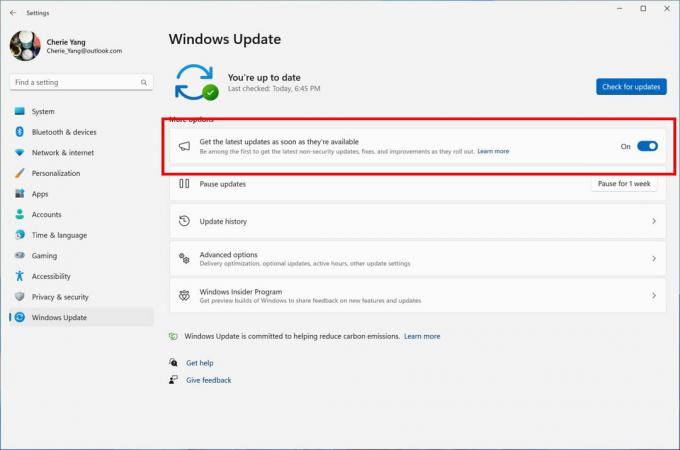
トグル オプションは段階的なロールアウトですが、次のコマンドで強制的に有効にすることができます。
c:\vivetool\vivetool /enable /id: 43669963
元に戻すコマンドは
c:\vivetool\vivetool /リセット /id: 43669963
@に感謝ファントムオブアース 彼らの発見を共有するため。
この記事が気に入ったら、下のボタンを使用して共有してください。 あなたから多くを奪うことはありませんが、それは私たちの成長に役立ちます。 ご協力ありがとうございました!
広告

